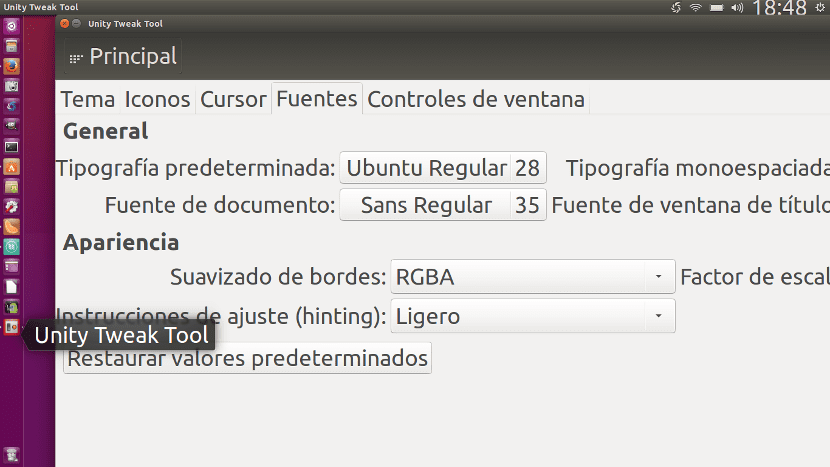
Vil du gerne skift Ubuntu-skrifttype og du ved ikke, hvordan du gør det? Der er en meget enkel måde, der er baseret på at installere et par pakker og bruge et værktøj kaldet Unity Tweak Tool. Denne applikation, der er tilgængelig i Ubuntus standardregistre og er meget nem at bruge, giver os mulighed for at ændre andre aspekter af Unity-skrivebordet på vores Ubuntu, men i denne lille guide vil vi fokusere på at forklare, hvordan vi ændrer systemskrifttypen. Du har trinene til at følge efter klippet.
Sådan ændres Ubuntu-skrifttypen
- Hvis vi ikke har dem installeret, installerer vi Unity webapps med kommandoen:
sudo apt-get install unity-webapps-service
- Så klikker vi på Dette link, der åbner Ubuntu Software Center og viser os Unity Settings-pakken. Hvis du ikke ønsker at klikke på linket, kan du åbne Softwarecenteret manuelt og se efter "enhedsindstillinger" eller "enhedsjusteringsværktøj". Begge søgninger returnerer det samme resultat.
- Når pakken er fundet, klikker vi på Installer.
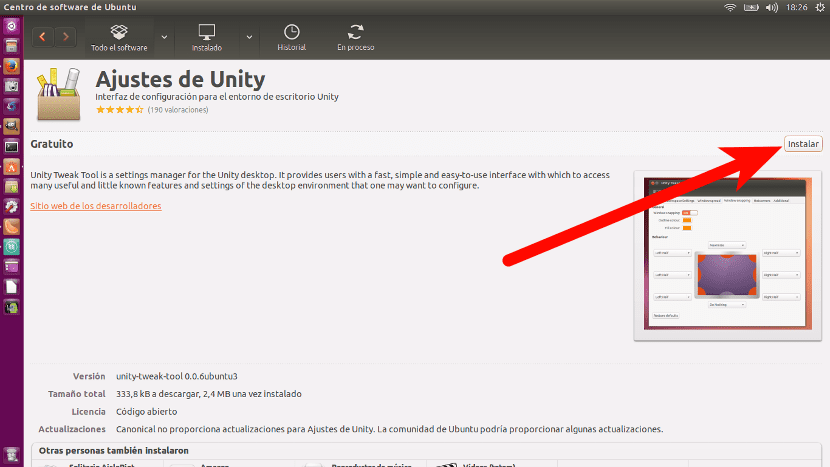
- Som altid når vi skal installere noget, beder det os om adgangskoden. Vi sætter det og trykker på Enter for at starte installationen.
- Dernæst åbner vi Unity Tweak Took-applikationen, der vil være i sidepanelet.
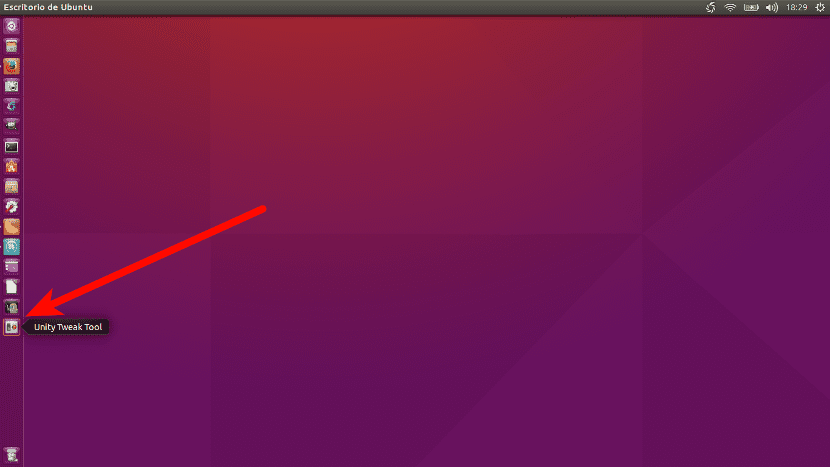
- Vi klikker på Fuentes som er i afsnittet udseende.
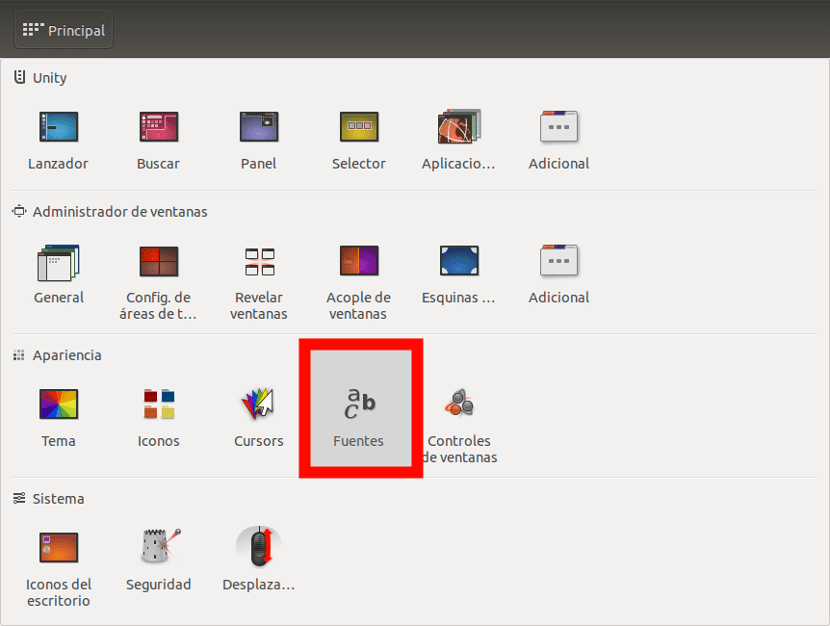
- Og her kan vi foretage de ændringer, vi ønsker, såsom at ændre skrifttypen, dens størrelse, eller hvis vi vil have den med fed, kursiv osv.
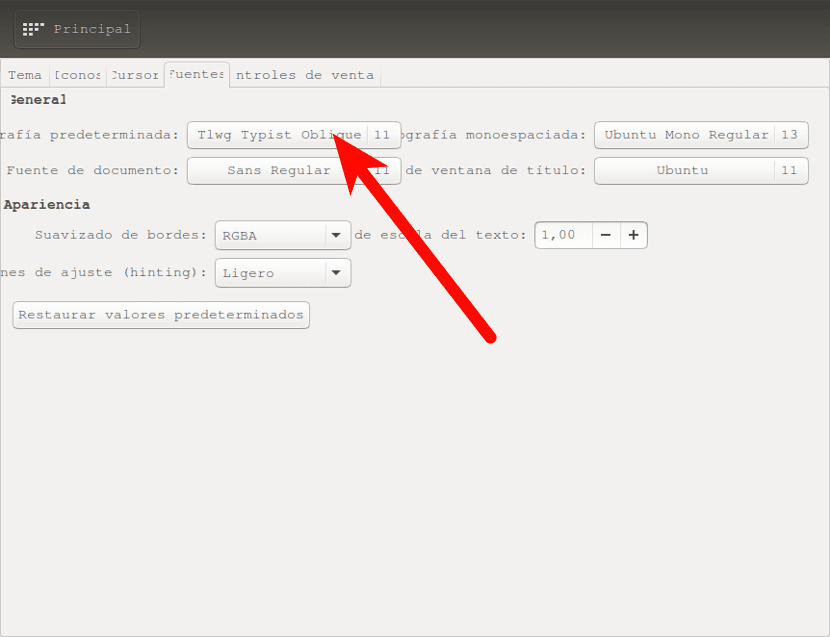
Pas på ikke at ændre værdierne til meget overdrevne. For eksempel ville jeg foretage en meget drastisk ændring for at lave et skærmbillede, der ville se godt ud i dette indlæg, og jeg så, hvordan bogstaverne blev så store, at det var svært for mig at få adgang til nogle indstillinger. Ved at bruge normale værdier kan resultatet naturligvis være meget godt. Hvad synes du?
det lader mig ikke: /
Tak ven for alle dine forklaringer, især for begyndere som mig. Men jeg har et spørgsmål: Enhedsindstillinger kommer ud på engelsk. Kan det oversættes?
Tak
Hej, jeg ved det ikke. Selvfølgelig. Faktisk, hvis du vælger et sprog, når du installerer det, når du starter alt på det sprog. Den bedste måde er at installere systemet tilsluttet internettet og installere alt, det er en tilgængelig mulighed. Hvis ikke, skal du gå til Systemindstillinger / sprogstøtte og installere den, du foretrækker.
En hilsen.
Tak Pablo, men hvordan vælger jeg sproget i Ubuntu, hvis jeg installerer fra terminalen?
hilsener
Fra systemindstillinger / sprogstøtte. Der kan de tilføjes, fjernes, vælges, ændres ...
En hilsen.
Tak pablo.
hola
Det tjener mig ikke
Dette dukker op:
Læsepakke liste ... Udført
Oprettelse af afhængighedstræ
Læsning af statusoplysninger ... Udført
E: Unity-webapps-service-pakken kunne ikke findes
Hvordan kan jeg løse det?
Tak